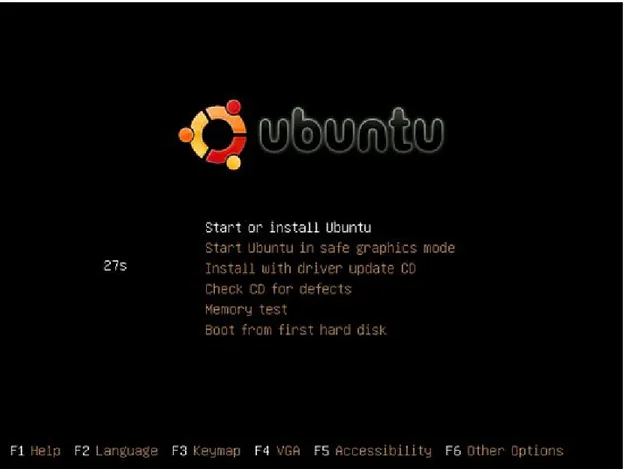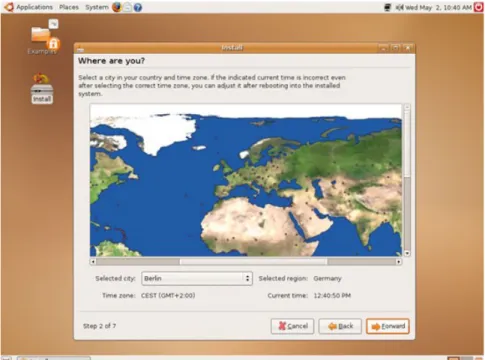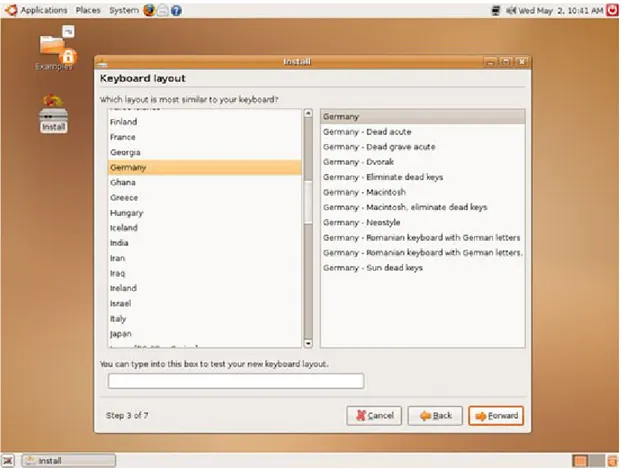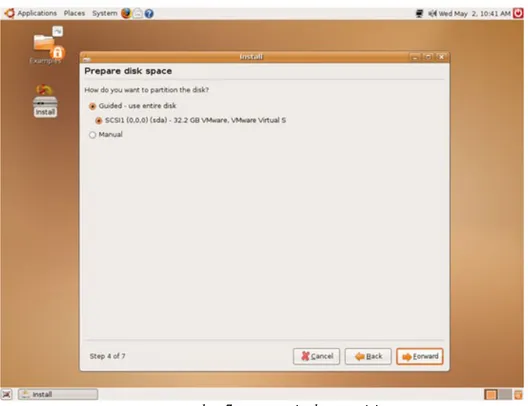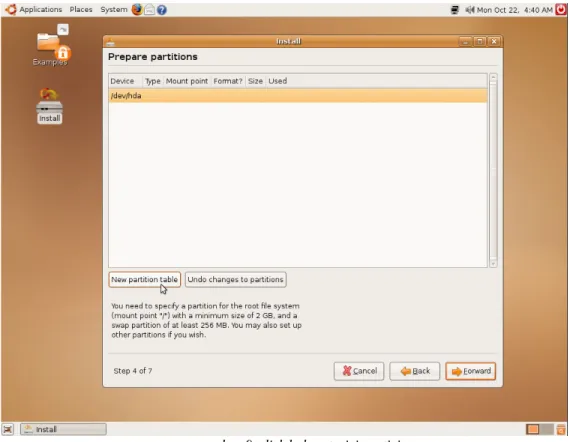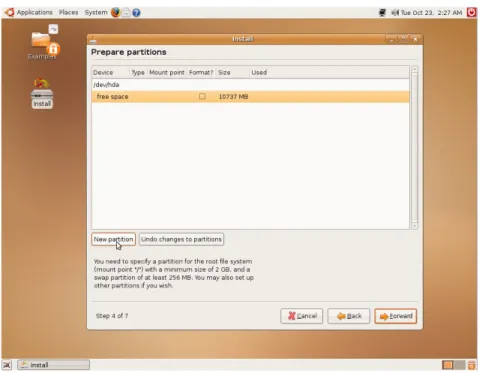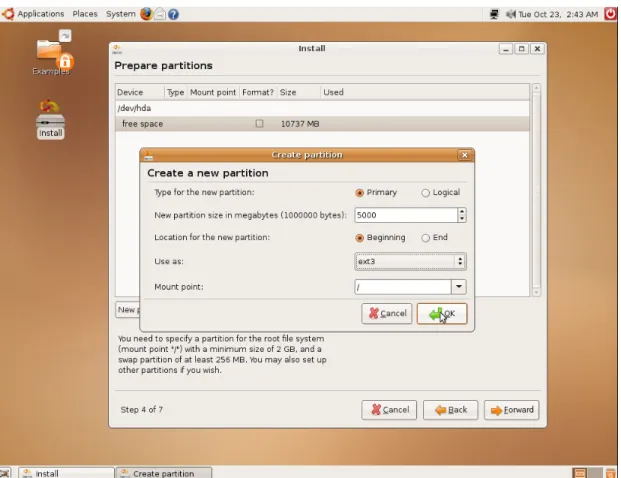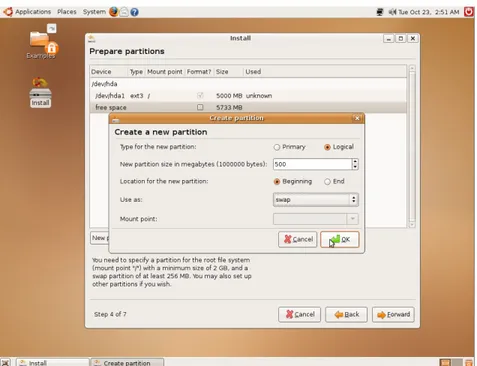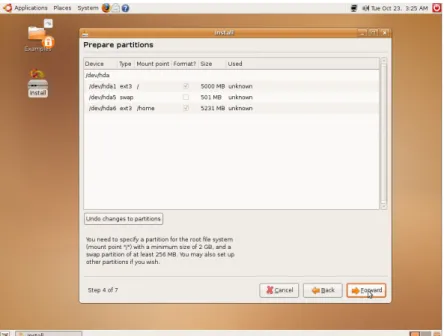Instalasi System Operasi Linux
Ubuntu
Judul: Instalasi System Operasi Linux Ubuntu
Penyusun Mandahadi Kusuma, Fathir Hamdi
Untuk Pusat Pelayanan Teknologi Informasi dan Komunikasi
Universitas Gadjah Mada Sumber/Referensi http://howtoforge.org
Daftar Isi
Daftar Isi... 2 Instalasi ubuntu... 3 Memulai Ubuntu... 16 apt...17 Synaptic...17Sekilas Tentang Partisi... 22
Partisi ibarat penyekat...22
Filesystem ibarat susunan ruangan...22
SWAP serupa dengan RAM cadangan...23
Mount Point ibarat penempatan...24
Drive C:-nya mana?...24
Instalasi ubuntu
Proses instalasi base system Ubuntu sangat mudah, karena tidak menawarkan banyak pilihan, cukup mengikuti langkah satu-dua-tiga, dan voila! Ubuntu terinstall di PC anda
Langkah pertama boot ubuntu installer pada PC anda. pilih start or install ubuntu System pada CD akan menggunakan RAM pada PC sebagai media penyimpanan system sementara. System live CD tidak akan berpengaruh pada harddisk PC. Jadi anda dapat mencoba menggunakan Ubuntu sebelum melakukan instalasi pada system
Setelah System Live CD berjalan, double-klik icon install pada desktop untuk memulai proses instalasi
Proses instalasi berjalan. Pertama pilih bahasa yang ingin digunakan (default english)
gambar 2: booting system cd gambar 3: klik icon install
kemudian pilih zona waktu (Indonesia, Jakarta)
Pilih keyboard layout yang digunaka (default english)
Sekarang adalah tahap mempartisi harddisk. Ada 2 pilihan; Guided – Use entire harddisk digunakan menggunakan seluruh harddisk, selurh data yang ada akan dihapus, atau gunakan manual, gunakan partisi harddisk tertentu yang diinginkan
Selanjutnya anda cukup membuat partisi baru, yaitu / (kira 5GB), /home (secukupnya, untuk file-file document anda) dan partisi swap (500MB cukup kok)
Untuk pemilihan penentuan partisi secara manual, pilih seperti pada tampilan berikut.
gambar 7: mempersiapkan partisi
Setelah pemilihan opsi manual, akan terlihat daftar kondisi harddisk, jika harddisk masih kosong, maka tidak terlihat daftar apapun. Jika harddisk sebelumnya terdapat partisi lain, maka partisi tersebut akan ditampilkan. Untuk memulai mengatur partisi, klik tombol New Partition Table
Dengan mengklik tombol New Partition table, akan muncul jendela peringatan perihal pengaturan seluruh partisi dalam harddisk. Abaikan saja pilihan ini dan pilih continue
Selanjutnya akan tertampil partisi yang yang masih kosong beserta dengan ukurannya.
Klik New Partition untuk memulai membuat partisi baru.
Tampilan dasar pada pembuatan partisi baru tertampil sebagai berikut
gambar 10: insisialisasi partisi
Buat partisi awal, sekitar 5GB yang nanti akan digunakanan untuk sistem dasar. Jangan lupa tentukan 'Mount Point' di '/' (bc: slash). Yang utama pada pembuatan partisi adalah tipe partisi (dimana disini sudah ditentukan ext3), ukuran partisi, dan titik mount-nya. Pengaturan tersebut seperti halnya pada gambar 12.
Selanjutnya buat partisi swap. Swap ini digunakan sebagai virtual memori. Jadi jika seumpama memori utama penuh atau tidak muat, luapannya akan di letakkan di virtual memori/swap. Swap untuk akhir-akhir ini tidak memiliki ketentuan ukuran khusus. Tinggal diperkirakan saja antara pengugnaan dengan RAM yang tersedia. Secara umum swap dapat diberi sebesar 500MB, jika diperkirakan nanti akan banyak menggunakan aplikasi2 besar, dapat dibuat 1GB atau bahkan lebih. Kemudian pada bvagian tipe partisi, pilih pada swap dan tidak perlu disebutkan 'mount point'-nya. Pengaturan swap seperti ditunjukkan pada gambar 13.
Kemudian buat partisi sisanya dan berikan 'mount point'-nya adalah /home. Partisi ini akan menyimpan mayoritas data-data yang dibuat oleh pengguna.
gambar 13: pembuatan partisi swap
Penyusunan partisi yang telah selesai kurang lebih akan tertampil sebagai daftar seperti pada tampilan berikut.
Apabila sistem menemukan sistem operasi Windows pada harddisk, sistem akan menawarkan opsi untuk memindahkan settings pada windows ke sistem Ubuntu. Abaikan saja pilihan ini
gambar 16: Pemindahan dokumen dan setting gambar 15: susunan akhir partisi
Ketik nama user anda (boleh asli boleh samaran), kemudian masukkan nama yang ingin anda gunakan untuk login, dan isikan password. selanjutnya klik forward.
Tampilan selanjutnya adalah jendela informasi setting instalasi. Selanjutnya klik install untuk memulai proses instalasi
gambar 17: username dan password
Selanjutnya harddisk akan dipartisi ulang dan system Ubuntu akan di install ke harddisk. Proses ini akan memakan waktu beberapa menit (30-45 menit).
Setelah proses instalasi selesai kita harus melakukan reboot agar sistem dapat digunakan. klik restart now (jgn lupa untuk mengeluarkan cd installer Ubuntu)
gambar 19: proses instalasi berjalan
Sytem live CD akan mati, pada proses akhirnya, anda akan melihat tulisan berwarna biru pada bagian layar paling bawah), CD-Rom akan mengeluarkan CD Ubuntu, kemudian tekan enter agar PC melakukan restart.
Selanjutnya boot ulang dan masuki sistem Ubuntu baru pada PC anda. System Ubuntu anda telah mulai. Login ke desktop anda menggunakan username dan password yang telah dibuat sebelumnya
Memulai Ubuntu
Ini adalah tampilan dekstop anda, silahkan memulai dan melakukan kustomisasigambar 22: masukkan username dan password
apt
apt (Advance Packet Tool) adalah management system untuk paket aplikasi. Apt digunakan untuk mengindex dan mengupdate source instalasi. Selain itu apt juga digunakan untuk memeriksa depedensi, error check, remove, dan auto remove(membuang paket yang tidak digunakan secara otomatis).
apt membutuhkan koneksi jaringan untuk mengakses repository di server mirror atau repository paket dari cd atau DVD.
Asumsi saat ini adalah semua komputer di UGM terkoneksi dengan jaringan intranet UGM jadi dapat mengakses server repository dari server mirror ugm (http://repo.ugm.ac.id/)
APT pada modus grafis dapat menggunakan synaptic. Ubuntu secara default menyediakan synaptic agar administrator workstation dapat dengan mudah memanagement aplikasi-aplikasi pada systemnya.
Synaptic
Synaptic digunakan untuk update, menginstall dan upgrade paket pada system melalui server repo yang telah disediakan (repo.ugm.ac.id). Karena menggunakan server lokal maka proses instalasi akan cepat.
Letak menu administrator ada di main menu > System > administration (Default Tombol Kanan Atas)
Selanjutnya kita akan banyak menggunakan menu yang ada disini untuk melakukan administrasi system ubuntu dengan modus grafis (cukup klak-klik saja)
Memulai synaptic dengan system > administration > synaptic
Selanjutnya user akan diminta memasukkan password root/sudo (password user ketika pertama kali instalasi)
Di lingkungan UGM sudah ada server mirror untuk mendownload paket-paket lengkap dari ubuntu dan debian dengan total paket ~40GB. Agar synaptic dapat mengakses server tersebut, maka harus menambahkan server ugm pada list melalui menu setting di synaptic. Yaitu settings > repositories
Selanjutnya pilih tab third party software untuk menaruh server mirror ugm pada list server klik tombol add atau edit untuk memasukkan atau mengedit list yang sudah ada
Isikan 'deb http://repo.ugm.ac.id/repo/ubuntu/ feisty main' (tanpa tanda petik). Selanjutnya klik tombol add source.
gambar 26: setting repos
Sedangkan untuk edit kotak dialog yang akan muncul seperti dibawah
Kemudian isikan seperti pada gambar diatas. kemudian klik OK. Pada software sources berikan tanda check untuk menggunakan link server tersebut.
Setelah melakukan perubahan akan muncul kotak dialog peringatan bahwa setting telah diubah, jadi kita harus me-reload synaptic agar dapat update
gambar 28: alamat repository
Sekilas Tentang Partisi
Dalam setiap installasi sistem operasi Linux, penentuan partisi seringkali membuat bingung. Selain karena kurang mengerti peruntukanya, memahami konsep partisipun masih sangat mengambang
Partisi ibarat penyekat
Ambillah asumsi, analogi, ataupun anggapan, bahwa harddisk yang anda gunakan adalah sebuah gedung ataupun ruko. Gedung yang anda miliki memiliki berbagai macam luasnya ada yang 40m2, 60m2, 80m2, 120m2 bahkan kini ada yang mencapai 300m2. Selanjutnya, apa yang anda bayangkan dengan gedung yang berukuran 80m2 tersebut? Tentunya jika ingin digunakan tempat usaha atau kantor, akan kesulitan jika satu ruangan 80m2 digunakan tanpa penyekat, kecuali memang anda berencana menyewakan sebauh aula. Agar mudah dalam mengatur ruangan, maka gedung seluas 80m2 perlu dibagi-bagi dengan penyekat. Nah, penyekat inilah yang akan membagi gedung seluas 80m2 menjadi tempat kerja yang efektif.
Pertanyaan selanjutnya, jika ingin dibagi, berapa luasan ruang tiap-tiap sekatan? Nah.. jawaban dari pertanyaan ini sangat tergantung dengan penggunaan ruangan tersebut. Ruangan yang menyimpan barang-barang besar seperti kulkas, mesin fotocopy, printer outdor, bahkan mobil tentunya membutuhkan ruang yang besar. Juga berlaku sebaliknya, untuk ruangan yang menyimpan barang-barang kecil, seperti sapu, pengki, dan semacamnya tidak perlu ruangan yang besar.
Terus, bagaimana jika anda tidak yakin dengan isi ruangan anda?
Cara yang paling sederhana yaitu ruangan hanya dipisahkan tiga macam, ruangan direktur, ruangan penyimpanan, dan ruangan kerja. Ruangan direktur ini adalah letaknya sistem anda utama dipasang, ruangan direkur yang ideal tidak perlu terlalu luas, cukup untuk dapat digunakan bekerja saja. Karena begitu tempat usaha anda sudah berjalan, tentunya ruangan direktur akan menjadi ruangan yang paling repot untuk diubah.
Filesystem ibarat susunan ruangan
Setelah gedung seluas 80m2 disekat-sekat, tentunya agar bisa digunakan kerja, anda perlu menata hasil penyekatan tersebut. Tentunya penataan ruangan untuk staf dan untuk direktur bisa dibuat sama dan bisa berbeda, tergantung selera.
Kenapa kita perlu menata ruangan hasil sekatan? tentunya penataan ini untuk menentukan dimana letak meja dan kursi, dimana kita duduk dan menghadap kemana, tidak lain tidak bukan, tujuan penataan ini untuk kelancaran kerja. Penataan yang baik dan sesuai denan pola kerja yang digunakan akan menghasilkan kerja yang optimal. Didalam ilmu komputer, filesystem, atau susunan sebuah partisi, dikenal banyak sekali. Misalkan filesystem FAT16, FAT32, dan NTFS yang identik untuk bekerja di lingkungan windows. Atau filesystem EXT2, EXT3, ReiserFS yang umum digunakan untuk bekerja di lingkungan Linux. Perbedaan masing-masing jenis filesystem tidak akan dibahas disini karena penjelasan yang diberikan akan terlalu teknis. Pembacaan antar filesystem tergantung pada sistem operasinya. Ibaratnya, seorang direktur dia mampu bekerja dengan susunan apa saja, apabila si direktur hanya menerima satu macam susunan tempat kerja, maka apabila ada staf yang dengan beraninya mengubah susunan tempat kerjanya akan ditegur karena akan menghambat kerja rekan-rekannya yang lain.
SWAP serupa dengan RAM cadangan
Dalam proses installasi Linux partisi yang umum digunakan adalah EXT3 dan satu macam partisi SWAP. Partisi dengan filesystem SWAP ini bekerja sebagai cadangan apabila RAM yang digunakan penuh. Apabila seorang direktur adalah processor, maka RAM-nya adalah meja kerjanya, dan ruangan kerjanya adalah inti dari sistem operasi. Pada saat si direktur bekerja, maka meja kerjanya akan ditumpuk berkas-berkas kerja yang harus dikerjakan. Semakin banyak tugas yang harus diselesaikan si direktur, maka tumpukan berkas di meja pun akan semakin membengkak. Jika tumpukan berkas itu terus dibiarkan menumpuk, maka si direktur tidak dapat bekerja. Tempatnya untuk bekerja habis, padahal tumpukan berkas semakin menggunung. Hal ini menyebabkan si direktur menjadi stress, bingung, lalu pingsan dan perlu direstart.
Untuk mencegah si direktur menjadi stress, bingung lalu pingsan, maka perlu disediakan ruangan tersendiri yang akan menampung berkas-berkas yang sedang dikerjakan oleh direktur. Ruangan ini adalah SWAP. Dikala meja kerja direktur sudah dirasa cukup penuh, dan berkas kerjaan terus berdatangan, maka berkas tersebut akan diletakkan di ruangan SWAP. Dengan cara ini, maka kelegaan meja kerja direktur dapat terjaga, dan si direktur dapat terus bekerja dengan ceria, sentosa dan bersahaja.
Awas, untuk menentukan ruangan SWAP ini juga perlu diperhatikan. Ruangan SWAP memang tidak memerlukan ruangan yang luas, tapi juga jangan terlalu sempit. Jika limpahan berkas di meja direktur ternyata memenuhi ruangan SWAP sehingga ruangan SWAP tidak mampu menampung berkas kerjaan lagi, maka kondisi direktur pun akan kembali ke semula, si direktur akan stress, bingung, lalu pingsan dan perlu direstart. Dengan melihat spesifikasi komputer akhir-akhir ini, partisi swap cukup berukuran
antara 500 MB hingga 1500 MB. Jika anda cukup yakin dengan apa yang akan anda kerjakan sehari-hari, anda dapat mengubah sendiri ukuran swap yang digunakan.
Mount Point ibarat penempatan
Setelah partisi dibuat, filesystem ditentukan, maka selanjutnya perlu diberikan mount point-nya.
Dalam sebuah tempat usaha yang sederhana, tentunya juga memiliki struktur organisasi sederhana. Masing-masing bagian agar dapat berkerja perlu diberikan jatah untuk menempati ruangan yang disediakan. Mengikrarkan penempatan ini sangatlah penting, kalau perlu dibuatkan SK-nya. Karena jika tidak di ikrarkan, maka ruangan yang sebelumnya repot-repot disekat, lalu repot-repot ditata posisi meja dan kursinya, tidak bakal ada yang menempati.
Staf tidak akan berani iseng-iseng menempati ruangan sekatan yang tidak di jatahkan untuk dirinya. Setelah si direktur memnentukan atau mengubah mount point, maka staf baru boleh berpindah antar ruangan sekatan.
Secara umum, mount point hanya perlu diisikan root system (tanda slash '/'), kemudian home (tanda /home) dan SWAP.
Untuk perangkat yang datang kemudian, maka secara umum akan diberikan mount point didalam directory /media
Drive C:-nya mana?
Didalam sistem operasi linux tidak mengenal permodelan drive. Seperti yang sudah di jelaskan sebelumnya, partisi yang dibuat akan langsung di berikan penugasan untuk diisi oleh directory apa saja. Dengan model penugasan ini, maka system akan lebih mudah mengenal tempat kerjanya.
Untuk cd-rom, usb disk, harddisk external, seperti yang dijelaskan sebelumnya, anda dapat menemukan perangkat penyimpanan anda di directory /media
Jika perangkat penyimpanan seperti cd-rom, usb disk, harddisk external, ibarat sebagai tamu, maka directory /media adalah ruang tamunya. Tamu-tamu yang berurusan dengan tuan rumah akan diterima di ruang tamu. Oleh karena itu, anda jangan sampai lupa, dimana letak ruang tamu anda.
Lain ceritanya apabila tamu itu memang sudah dikenal baik oleh si empunya rumah. Maka tuan rumah sah-sah saja untuk menerima tamu tersebut didalam, di ruang keluarga, ruang makan, bahkan ruang tidur.
Untuk pengaturan mount point, dapat diatur di file /etc/fstab. Penggunaan file ini tidak dibahas dahulu disini.
Moral dari cerita
Anda bisa menganggap harddisk anda sebagai gudang yang dengan bebas anda tata bagaimana susunan didalamnya. Dalam penentuan partisi saat installasi, hanya tiga hal yang perlu diperhatikan, yaitu ukuran partisi, filesystem yang digunakan, dan mount point-nya.